Le meilleur moyen de sauvegarder et de restaurer le registre dans Windows 10 / 8.1 / 8/7
C'est super intelligent de sauvegarder le registre Windowsavant de faire des changements sur votre ordinateur. Avec la sauvegarde du registre, vous pouvez facilement vous débarrasser de tout sinistre système sans perdre de données. Pour que les paramètres du contrôle de registre fonctionnent correctement est important pour ce qui se passe dans Windows.
Mais vous ne pouvez pas simplement sauvegarder et récupérer leentrées de registre comme n'importe quel autre fichier, une grande partie ne peut pas être modifiée manuellement, et les fichiers eux-mêmes ne peuvent pas être remplacés ou copiés, du moins vous ne pouvez pas le créer pendant que Windows est en cours d'exécution. Et vous ne pouvez pas non plus récupérer une sauvegarde complète du registre à partir d’un fichier d’exportation. Heureusement, vous pouvez effectuer un certain nombre de choses pour sauvegarder des sections des entrées de registre. Continuez à lire, alors vous trouverez la méthode pour sauvegarde et restauration du registre pour Windows 10 / 8.1 / 8/7.
Qu'est-ce que le registre?
Le registre Windows est une base de données hiérarchiquequi stocke les paramètres de configuration et les options sur les systèmes d'exploitation Microsoft Windows. Le registre Windows est utilisé pour stocker une grande partie des informations et des paramètres des logiciels, des périphériques matériels, des préférences utilisateur, des configurations du système d'exploitation et bien plus encore. Le registre fournit également un moyen d'accéder aux compteurs pour établir le profil des performances du système.
Comment sauvegarder et restaurer le registre dans Windows 10 / 8.1 / 8/7
Partie 1: Sauvegarde et récupération du registre par l'éditeur de registre Windows
Les opérations de sauvegarde se ressemblent presque sous Windows 10 / 8.1 / 8/7. Maintenant, prenons Windows 10 comme exemple.
Étape 1: Ouvrez l’éditeur de registre en appuyant sur Win + R, puis choisissez Regedit.

Étape 2: Allez dans le menu Fichier et cliquez sur le menu Exporter. Lorsque vous cliquez sur l'option Exporter, Windows vous demandera de sauvegarder le fichier à l'emplacement de votre choix. Il faudra quelques secondes pour exporter l’ensemble du registre dans un seul fichier en guise de sauvegarde.

Étape 3: Cliquez sur le bouton Parcourir et localisez l’emplacement où vous souhaitez protéger votre sauvegarde du registre Windows.

Étape 4: Pendant le processus de sauvegarde, toutes les sauvegardes sont conservées dans un format bien avec l'heure et la date afin que vous puissiez restaurer toute sauvegarde de votre choix. Pour restaurer une sauvegarde du registre, démarrez RegBak, cliquez sur l’option Afficher la sauvegarde et sélectionnez la sauvegarde que vous souhaitez restaurer. Une fois que vous avez sélectionné, cliquez sur le bouton Restaurer.
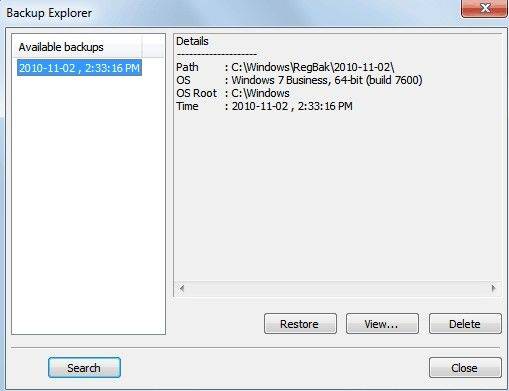
Partie 2: Sauvegarde et restauration du registre par Windows Care Genius
Si vous n’êtes pas l’utilisateur Windows 10 ou ne pouvez pasPour poursuivre ce processus, vous pouvez faire appel à Tenorshare Windows Care Genius. Vous êtes autorisé à restaurer tous les éléments de registre vers Windows par défaut, quels que soient les problèmes rencontrés dans votre registre.
Exécutez le programme et appuyez sur PC Checkup. Le bouton Sauvegarder et restaurer apparaît en haut de l’interface. Cliquez sur ces deux boutons pour sauvegarder et restaurer tous les éléments du registre à Windows par défaut.


Terminé! Ensuite, vous sauvegarderez et restaurerez votre registre Windows avec succès.









